Windows Terminal Preview 1.2 on julkaistu
Windows Terminalin takana oleva tiimi on ilmoitti sovelluksen uusi esikatseluversio. Uudessa esikatseluversiossa 1.2 on uusia ominaisuuksia versiolle 1.2, joka ilmestyy Windows Terminaaliin elokuussa. Siellä on uusi tarkennustilaominaisuus, aina päällä, uudet komennot ja paljon muuta.
Mainos

Windows Terminal on uusi päätesovellus komentorivikäyttäjille, jossa on paljon uusia ominaisuuksia, kuten välilehdet, GPU-kiihdytetty DirectWrite/DirectX-pohjainen tekstintoistomoottori, profiilit ja paljon muuta.
Windows Terminal on täysin avoimen lähdekoodin lähde. Uuden välilehtikonsolin ansiosta se mahdollistaa esiintymien järjestämisen Komentokehote, PowerShell, ja Windows-alijärjestelmä Linuxille yhdessä yhdessä sovelluksessa.
Sovelluksen mukana tulee kuvake, joka muistuttaa uutta Office- ja OneDrive-kuvakkeet, heijastaa Microsoftin modernia suunnittelunäkymää, joka tunnetaan nimellä "Fluent Design".
Windows Terminal -projekti on suunniteltu ja toimitettu sarjana 4 viikon virstanpylväitä. Uudet ominaisuudet siirtyvät ensin Windows Terminalin esikatseluun, ja sitten kuukauden kuluttua esikatselusta ne siirtyvät Windows Terminaaliin.
Mitä uutta Windows Terminal Preview 1.2 -julkaisussa
On uusi ominaisuus nimeltä tarkennustila, joka piilottaa välilehdet ja otsikkorivin. Tämä tila näyttää vain päätteen sisällön. Voit ottaa tarkennustilan käyttöön lisäämällä näppäinsidonnalle vaihda FocusMode Settings.json-tiedostossasi.
Tätä komentoa ei ole oletusarvoisesti sidottu.
{ "komento": "toggleFocusMode", "näppäimet": "vaihto+f11" }
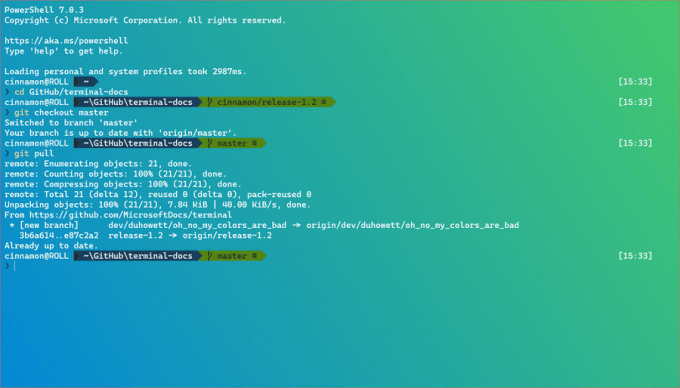
Tarkennustilan lisäksi voit ottaa Windowsin terminaalin esikatselun käyttöön aina ylimpänä ikkunana. Tämä voidaan tehdä käyttämällä aina päällä globaali asetus sekä näppäinsidonta käyttämällä vaihda aina ylhäällä komento.
Näitä ei ole oletusarvoisesti sidottu.
// Yleiset asetukset. "alwaysOnTop": tosi // Avaimen sidonta. { "komento": "toggleAlwaysOnTop", "näppäimet": "alt+vaihto+sarkain" }
Uusia näppäinsidontakomentoja on lisätty antamaan sinulle enemmän joustavuutta vuorovaikutuksessa päätelaitteen kanssa.
Aseta välilehden väri
Voit määrittää korostetun välilehden värin -painikkeella setTabColor komento. Tämä komento käyttää väri- ominaisuus määrittääksesi haluamasi värin, mikä hyväksyy värin heksadesimaalimuodossa, eli #rgb tai #rrggbb.
Tätä komentoa ei ole oletusarvoisesti sidottu.
{ "komento": { "toiminto": "setTabColor", "color": "#ffffff" }, "avaimet": "ctrl+a" }
Avaa välilehden värivalitsin
Uusi komento on lisätty, jonka avulla voit avata välilehden värivalitsin. Tämä voidaan tehdä käyttämällä openTabColorPicker komento. Jos haluat värittää välilehden hiirellä, pääset värivalitsimeen napsauttamalla välilehteä hiiren oikealla painikkeella.
Tätä komentoa ei ole oletusarvoisesti sidottu.
{ "komento": "openTabColorPicker", "avaimet": "ctrl+b" }
Nimeä välilehti uudelleen
Voit nimetä kohdistetun välilehden uudelleen -painikkeella Nimeä uudelleenTab komento (kiitos ggadget6!). Voit myös nimetä välilehden uudelleen napsauttamalla sitä hiiren kakkospainikkeella tai kaksoisnapsauttamalla sitä.
Tätä komentoa ei ole oletusarvoisesti sidottu.
{ "komento": "renameTab", "avaimet": "ctrl+c" }
Vaihda retro-päätetehosteita
Voit vaihtaa tekstiin viivoja ja hehkua lisääviä retro-päätetehosteita -painikkeella vaihdaRetroEffect komento. Tämä mahdollistaa kokeellinen.retroTerminalEffect profiilin asetus.
Tätä komentoa ei ole oletusarvoisesti sidottu.
{ "komento": "toggleRetroEffect", "keys": "ctrl+d" }
Cascadia koodi nyt on fonttipainot. Voit ottaa nämä fontin painot käyttöön Windows Terminal Previewissa käyttämällä fontin paino profiilin asetus. Valtava huuto menee kirjasinsuunnittelijallemme Aaron Bell että tämä tapahtui!
"fontWeight": "kevyt"

Komentopaletti on melkein valmis! Joukkue on parhaillaan tasoittamassa muutamia muita bugeja, mutta jos haluat pelata sillä, voit lisätä komentopaletti komento näppäinsidoksillesi ja kutsu se näppäimistölläsi. Jos löydät vikoja, ilmoita ne osoitteessa GitHub repo!
Tätä komentoa ei ole oletusarvoisesti sidottu.
{ "komento": "komentopaletti", "näppäimet": "ctrl+vaihto+p" }
Kehittäjät ovat työskennelleet aktiivisesti asetusten käyttöliittymän parissa ja ovat kaventuneet suunnitteluun. Suunnittelu on kuvassa alla ja tekniset tiedot löytyvät tässä.
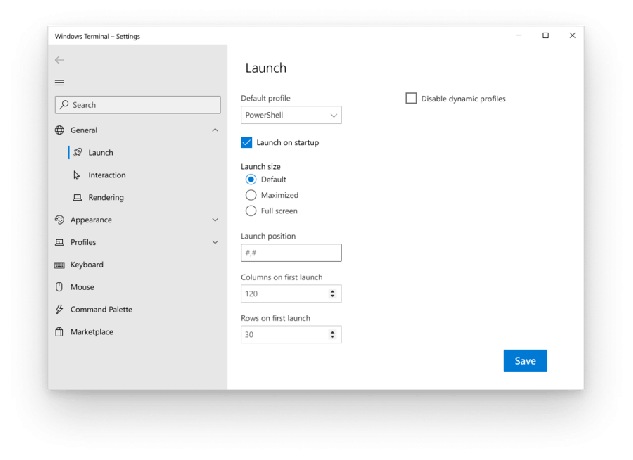
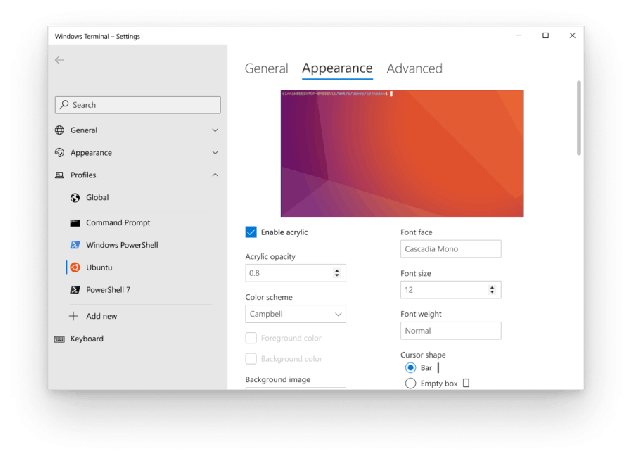
- Nyt voit käyttää
nt,sp, jaftkomentorivin argumentteina uudelle välilehdelle, jaetulle ruudulle ja kohdistusvälilehdelle. - Sovelluksella on nyt oikeat logot korkeakontrastista tilaa varten.
- Nyt on olemassa varoituksia suurten tekstimäärien ja useiden rivien tekstin liittämisestä. Lisätietoja näiden varoitusten poistamisesta käytöstä on osoitteessa yleisten asetusten asiakirjojen sivu.
- Nyt voit juosta
wtjärjestelmänvalvojana Suorita-valintaikkunasta Ctrl+Shift+Enter. - Suurten tekstimäärien tulostaminen WSL: llä on 20 % nopeampaa.
- Pääte ei enää rullaa alaspäin, kun siinä on lähtö, jos olet vieritetty ylös tai sinulla on valinta.
- Pseudokonsoli välittää nyt sovellusten lähettämät värit ja tyylit korkeammalla tarkkuudella, mikä parantaa huomattavasti värien esitystapaa.
Huomautus: Jos näet odottamattomia mustia palkkeja, kun käytät PowerShellia, käy osoitteessa vianetsintäsivu docs-sivustolla.
Lataa Windows Terminal Preview
Microsoft julkaisee myös Windows Terminalin esikatselukanavan. Jos olet joku, joka haluaa olla mukana Windows Terminalin kehittämisessä ja käyttää uusimpia ominaisuuksia heti, kun ne on kehitetty, voit ladata sovelluksen esikatseluversion Microsoft Store tai osoitteesta GitHubin julkaisusivu. Windows Terminal Previewilla on kuukausittaiset päivitykset kesäkuusta 2020 alkaen.
Lataa Windows Terminal Stable
Voit ladata Windows Terminalin osoitteesta Microsoft Store tai osoitteesta GitHubin julkaisusivu.

